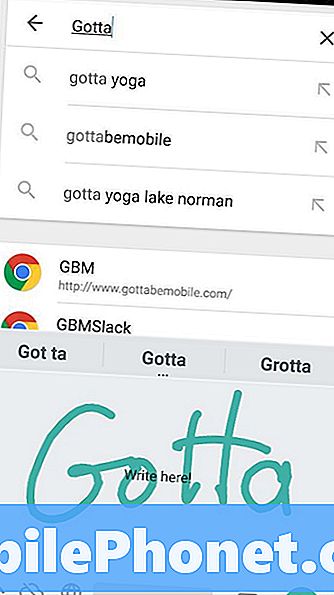Содержание
- Сегодняшняя проблема: Google Pixel не работает и продолжает перегреваться
- Как исправить Google Pixel, который постоянно перегревается и отключается
#GooglePixel определенно видел лучшие времена, но миллионы людей по-прежнему используют его во всем мире, поэтому он остается одним из самых популярных смартфонов в настоящее время. В сегодняшнем сообщении рассматривается проблема устранения перегрева и случайного перезапуска устройства Pixel.
Сегодняшняя проблема: Google Pixel не работает и продолжает перегреваться
Мой телефон выключился около 12 часов назад. Он выключается, когда перегревается, поэтому я подумал, что это произошло. Каждый раз, когда я пытаюсь включить его, он снова выключается. Иногда на экране появляются нечеткие линии. Даже не включается полностью. Он включается и показывает слова «Google», затем выключается. Я пробовал включить его более 50 раз. - Алекс Кассин
Как исправить Google Pixel, который постоянно перегревается и отключается
Перегрев, как правило, является признаком неисправности оборудования, хотя в некоторых случаях виновато и программное обеспечение. Если Pixel изо всех сил пытается оставаться включенным, продолжает перегреваться или и то, и другое, это может быть связано либо с ошибкой программного обеспечения, либо с аппаратной проблемой. Эта статья об устранении неполадок поможет вам сузить круг возможных причин.
Решение №1: проверьте и установите обновления для приложений и Android
Обновления для приложений и операционной системы иногда включают исправления для известных уязвимостей и ошибок. Чтобы свести к минимуму вероятность того, что приложение или ошибка Android могут вызвать проблемы с вашим устройством, возьмите за привычку регулярно устанавливать приложения. По умолчанию ваше устройство Pixel должно быть настроено на автоматическую проверку обновлений приложений и ОС, чтобы затем можно было уведомить вас об их установке. Если вы отключили эту автоматическую функцию, не забывайте регулярно проверять наличие обновлений.
Чтобы проверить и установить обновления системы, выполните следующие действия:
- Откройте приложение "Настройки" на своем устройстве.
- Внизу нажмите «Система».
- Затем коснитесь Обновления системы. При необходимости сначала коснитесь О телефоне.
- Вы увидите свой статус обновления. Следуйте инструкциям на экране.
Чтобы проверить наличие обновлений приложения (установленных через Play Store), сделайте следующее:
- Откройте приложение Play Store.
- Нажмите значок меню (три линии горизонта) в правом верхнем углу.
- Выберите Мои приложения и игры.
- Подождите, пока приложение проверит, какие приложения можно обновить.
- Нажмите кнопку ОБНОВИТЬ ВСЕ.
Если вы установили приложения не из Play Маркета, вы обязаны найти для них обновления. Попробуйте использовать Google, чтобы узнать, как это сделать.
Решение №2: Освободите место для хранения
Компьютеры или смартфоны могут перезагрузиться, если на диске недостаточно места. Это потому, что операционной системе иногда требуется дополнительное пространство для хранения для правильной работы. Если у вашего Pixel мало места для хранения, попробуйте освободить место и посмотрите, поможет ли это. Если у вас много фотографий и видео на телефоне, подумайте о том, чтобы переместить их на SD-карту или на компьютер, чтобы у вас было более чем достаточно места. В идеале вы должны постоянно поддерживать как минимум 1 ГБ свободного места для обновлений и других непредвиденных обстоятельств. Когда операционная система пытается выполнить задачу, требующую дополнительного места для хранения, и не может ничего найти, она может столкнуться с ошибкой, которую не сможет решить. Чтобы этого не произошло, просто дайте Pixel немного передышки, освободив место для хранения.
Чтобы проверить, сколько памяти есть на вашем устройстве:
- Откройте приложение "Настройки" на своем устройстве.
- Коснитесь Хранилище.
- Посмотрите, сколько памяти у вас доступно. На вашем устройстве могут возникнуть проблемы, когда свободно менее 10% памяти.
Google предвидел, что такая проблема может возникнуть, поэтому ваш Pixel может быть настроен на автоматическое удаление фотографий и видео, резервные копии которых уже были сохранены в Google Фото. Если вы отключили эту функцию раньше, попробуйте снова включить ее. Если вы не знаете, что делать, вот как:
- Откройте приложение "Настройки" на своем устройстве.
- Коснитесь Хранилище.
- Включите Smart Storage.
Кроме того, вы можете вручную удалить некоторые данные со своего Pixel самостоятельно. Для этого выполните следующие действия:
- Откройте приложение "Настройки" на своем устройстве.
- Коснитесь Хранилище.
- Коснитесь Освободить место.
- Чтобы выбрать что-то для удаления, коснитесь пустого поля справа. (Если в списке ничего нет, нажмите «Просмотреть недавние элементы».)
- Чтобы удалить выбранные элементы, внизу нажмите «Освободить».
Еще один отличный способ освободить место - удалить ненужные приложения. Приложения и их обновления могут легко занять большую часть вашего устройства хранения, поэтому удаление некоторых из них из системы может быть полезно в этой ситуации.
Решение № 3: Закройте приложения
Низкий объем оперативной памяти часто приводит к низкой скорости или даже к случайному отключению. В этом причина вашей проблемы, может помочь, если вы можете закрыть приложения, работающие в фоновом режиме. Закрытие приложений, которые вы не используете, не должно быть способом решения пользователем проблем. По задумке Android должен управлять оперативной памятью, поэтому пользователю не нужно вмешиваться, чтобы закрывать приложения при нехватке памяти. Однако в действительности некоторые устройства Android могут оказаться не в идеальной ситуации, когда дело доходит до управления памятью. Это может быть связано с рядом причин, но мы не будем их здесь обсуждать. Чтобы узнать, не слишком ли много приложений занимают память на вашем Pixel, рассмотрите возможность закрытия приложений и фоновых служб, выполнив следующие действия:
- Откройте приложение "Настройки" на своем устройстве.
- Нажмите «Приложения и уведомления», затем «Информация о приложении», а затем - приложение.
- Нажмите Принудительная остановка.
Чтобы отслеживать приложения, которые вы уже отключили, попробуйте создать список. Это позволит вам узнать, какие приложения могут вызывать проблемы.
Решение №4: загрузитесь в безопасном режиме
Еще одна хорошая вещь, которую можно сделать здесь, - это проверить, не является ли одно из загруженных приложений проблемным. Для этого вам нужно загрузить Pixel в безопасном режиме. В этом режиме все сторонние приложения и службы не будут работать. Если какой-либо из них мешает работе операционной системы, вызывая проблему внезапного выключения, вы узнаете.
Есть два способа перезапустить Pixel в безопасном режиме. Если он включен, выполните следующие действия:
- Нажмите и удерживайте кнопку питания вашего устройства.
- На экране коснитесь и удерживайте Выключение питания. При необходимости коснитесь ОК.
- Ваше устройство запускается в безопасном режиме. Вы увидите «Безопасный режим» внизу экрана.
Если вам не удается включить телефон или он перезагружается до того, как вы сможете выполнить указанные выше действия, попробуйте сделать следующее:
- Когда Pixel выключен, нажмите кнопку питания устройства.
- После того, как на экране появится логотип Google, когда начнется анимация, нажмите и удерживайте кнопку уменьшения громкости на устройстве. Удерживайте его, пока анимация не закончится и ваше устройство не запустится в безопасном режиме.
- Вы увидите «Безопасный режим» внизу экрана.
Решение № 5: Снимите внешний корпус
Некоторые случаи перегрева могут быть связаны с использованием плохо спроектированного внешнего корпуса. Как и любое другое электронное устройство, у вашего Pixel есть вентиляционные отверстия для вентиляции внутри. Если вы используете чехол, попробуйте снять его и дать Pixel поработать некоторое время, чтобы заметить разницу.
Решение № 6. Откалибруйте аккумулятор.
Для такой проблемы, как ваша, есть вероятность, что проблема случайного перезапуска вызвана аккумулятором. Чтобы узнать, не связана ли проблема с калибровкой аккумулятора, рассмотрите возможность повторной калибровки ОС и аккумулятора, выполнив следующие действия:
- Полностью разрядите аккумулятор. Это означает использование устройства до тех пор, пока оно не отключится само и уровень заряда батареи не станет равным 0%.
- Заряжайте телефон до 100% заряда.. Обязательно используйте оригинальное зарядное устройство для вашего устройства и дайте ему полностью зарядиться. Не отключайте устройство от сети еще как минимум два часа, а также не используйте его во время зарядки.
- По истечении времени отключите устройство от сети.
- Перезагрузите ваш Pixel.
- Используйте свой телефон, пока он снова полностью не разрядится.
- Повторите шаги 1-5.
Решение № 7: Сброс до заводских настроек
Если все вышеперечисленные средства совсем не помогают, вам нужно выполнить решительный шаг, протерев телефон. Восстановление заводских настроек вернет все настройки программного обеспечения к значениям по умолчанию. Конечно, сторонние приложения также будут удалены, оставив только известные стабильные сборки приложений Google. В этом состоянии ваш Pixel должен работать нормально. Если причина проблемы связана с приложением или программным обеспечением, это должно быть решением. Прежде чем продолжить, убедитесь, что знаете учетную запись Google на своем телефоне. Проверьте, правильно ли вы получили имя пользователя и пароль Google, войдя в свою учетную запись с помощью браузера. Кроме того, не забудьте создать резервные копии своих файлов, чтобы не потерять незаменимые данные.
- Откройте на телефоне приложение "Настройки".
- Нажмите «Система», а затем «Сброс».
- Нажмите «Сброс до заводских настроек», а затем «Сбросить настройки телефона». При необходимости введите свой PIN-код, графический ключ или пароль.
- Чтобы удалить все данные из внутренней памяти телефона, нажмите «Стереть все».
- Когда ваш телефон завершит стирание, выберите вариант перезагрузки.
- Настройте свой телефон и восстановите данные из резервной копии. Узнайте, как восстановить данные на телефоне Pixel.
Решение № 8. Отремонтируйте Pixel
Если сброс к заводским настройкам не поможет решить проблему, это явный признак неисправности оборудования. Это может быть проблема с батареей или ИС управления питанием. Что бы это ни было, вам понадобится профессиональная помощь, чтобы это исправить.